本帖最后由 yzwguet 于 2018-5-13 23:09 编辑
首先非常感谢论坛的活动!非常高兴的兑换了WiFiduino板子。作为一名嵌入式开发者,关注Arduino很久了。最近参加了论坛的活动,终于让我能够酸爽的体验一把。
昨天收到的板子,总体来说非常帅气!简介的包装和说明书非常符合开发者的胃口。我非常喜欢。
-------------------------------------------------------------------------------------------------------------
开箱:
板子

另外,鉴于我本人从事过硬件工作,仔细检查了下板子做工。给出以下两点建议:
1、ESP8266模块在Arduino主板上稍微有些歪,有补焊的痕迹,导致不够美观。应该是SMT不良,后焊员又辛苦补焊的,我收到的板子不是特别明显。
2、我的板子火牛座子有些铁锈,当然不影响使用。作为开发板来说应该算是合格的。

以上两点我个人是可以接受的,在这里提出来只是希望这个产品可以更完美,希望可以注意下物料检测和生产工艺。
-------------------------------------------------------------------------------------------------------------
准备:
1、下载IDE
https://www.arduino.cn/thread-5838-1-1.html
我用的是1.85windows版本
2、下载ESP8266安装包我用的是博主的
https://pan.baidu.com/s/19yEQ4UDF-bQCzt3BsdV6Yw
3、CH340驱动
这个驱动,我的电脑安装过的,可能arduinoIDE里也包含,我还不太确定。
4、下载blinker app
https://blinker-iot.com/?file=home-%E9%A6%96%E9%A1%B5
我用的是blinker-0.9.6.apk
5、下载binker arduino库并上传例程。
参考:https://blinker-iot.com/?file=001-%E5%BF%AB%E9%80%9F%E5%BC%80%E5%A7%8B/02-esp8266WiFi%E6%8E%A5%E5%85%A5
6、micro-USB数据线
有些朋友还需要一根杜邦线用于烧录。
我这里暂时没用的,也正常烧录了,不知道为啥?看到帖子的大侠,如果知道原因,希望可以告知一下,谢谢!
-------------------------------------------------------------------------------------------------------------
快速使用:
按照以上准备工作,搭建好环境后即可快速体验啦!perfect!
1、打开Arduino IDE,即可在 菜单栏>工具>开发板 中找到你使用的WiFiduino开发板。注意不要选错,否则无法烧录,我的前车之鉴。
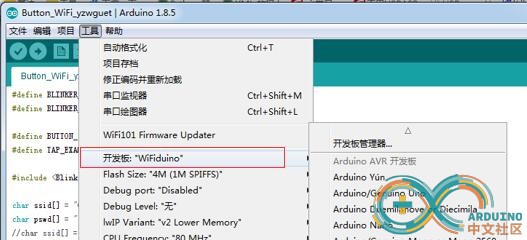
2、文件>示例>ESP8266>Blink 上传示例测试灯闪烁例程。
第一次玩打开Arduino IDE只需要点两下,感觉比MDK还舒服!
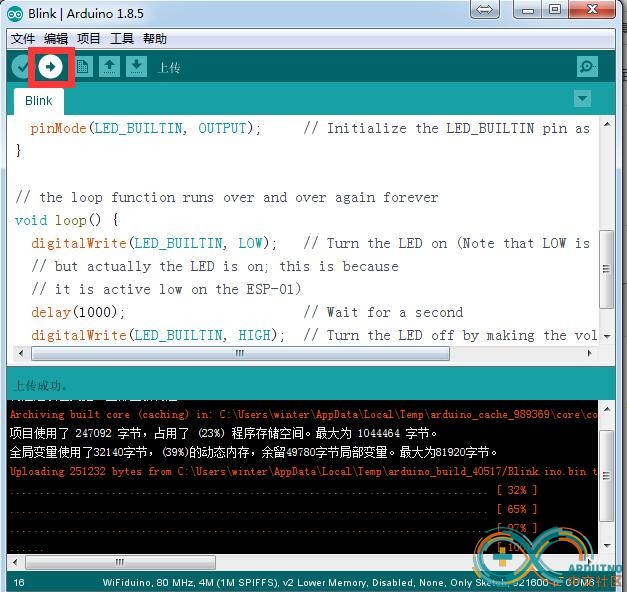
3、作为一个IOT的牛逼硬件,自然要体验一把WiFi,有Blinker这么优秀的工具,真是爽!
1> WiFiduino端的工作
打开Arduino IDE,通过 文件>示例>Blinker>Blinker_Button>Button_WiFi 打开例程Button_WiFi
再程序中找到保存WiFi名称和密码的变量,填入你要连接的WiFi名和密码,如: char ssid[] = "abcdefg"; //你的WiFi热点名称char pswd[] = "123456789"; //你的WiFi密码 编译并下载程序到WiFiduino,打开串口调试器。注意选择自己电脑上CH340被分配到的串口号。
如果看到输出“Connected”和IP地址,说明WiFiduino已成功连接到WiFi 2>手机端的工作
1.确保esp8266已下载好程序并已通电,确保手机和esp8266在同一局域网下 2.点击右上角的“+”进入添加设备页面 3.点击选择Arduino > WiFi接入 4.等待搜索设备,如搜索结果未看到你的设备,请多等几秒 5.点击选择要接入的设备 6.接下来在APP上点点按钮就可以控制WiFiduino上的LED灯了
-------------------------------------------------------------------------------------------------------------
订单号: 131063802348479231
|